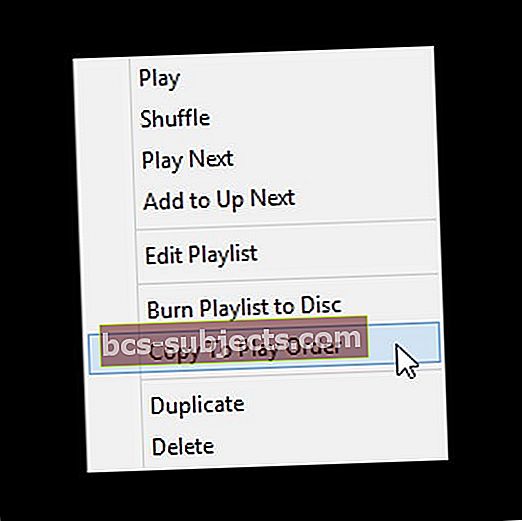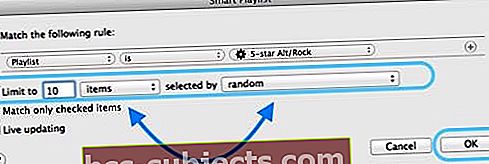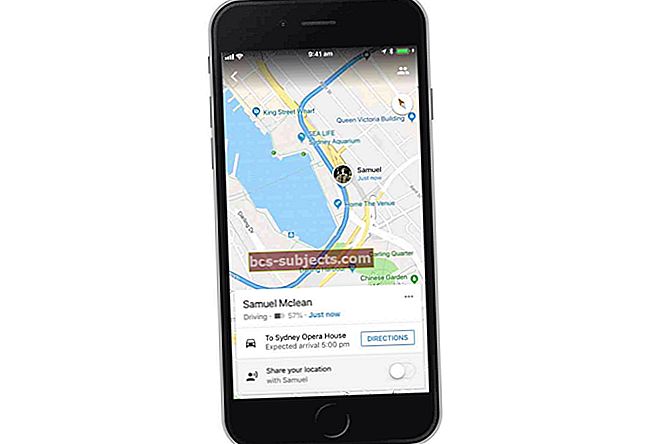أحد الأسئلة المتكررة التي نتلقاها من قرائنا هو كيفية فرز الأغاني في تطبيق Apple Music. من المثير للدهشة أن Apple لا تجعل من السهل القيام ببعض الأشياء الأكثر شيوعًا التي نستخدمها في أجهزة iPhone و iDevices للاستماع إلى (وإدارة) موسيقانا!
تطبيق موسيقى iOS - كرر ، وتبديل عشوائي ، ثم التالي
للوصول إلى وظائف التكرار والمراوغة والمتابعة التالية ، ما عليك سوى التمرير سريعًا لأعلى على الشاشة. إذا كنت لا ترى على الفور تبديل أو تكرار ، فمرر لأعلى لإلقاء نظرة على هذه الوظائف ، جنبًا إلى جنب مع قائمة بما هو التالي!
كيف لفرز الأغاني على تطبيق Apple Music الخاص بك
في الإصدارات السابقة من iOS ، تقوم بتعيين خيارات فرز الموسيقى في الإعدادات> الموسيقى. بدءًا من iOS 10.2 ، نقلت Apple هذه الخيارات إلى تطبيق الموسيقى نفسه.
من شاشة مكتبتك الرئيسية في تطبيق الموسيقى ، انقر فوق الأغاني أو الألبومات. ابحث عن وظيفة الفرز في الزاوية اليمنى العليا من شاشتك. اضغط على الفرز ، واخترت الفرز إما عن طريق العنوان أو الفنان.
ماذا عن فرز قوائم التشغيل؟
في حالة قوائم التشغيل ، يسمح iOS بالفرز إما حسب نوع قائمة التشغيل أو العنوان أو المضافة حديثًا.
هذا ليس الكثير من الخيارات!
هل تستخدم Apple Music؟ رتب قوائم التشغيل الخاصة بك في iTunes!
إذا قمت بالاشتراك في Apple Music ، فإن أفضل طريقة لإدارة قوائم التشغيل الخاصة بك هي عبر iTunes. أولاً ، تأكد من تسجيل الدخول باستخدام نفس معرف Apple على جهازك (أجهزتك) و iTunes. ولا تنس تمكين مكتبة موسيقى iCloud من خلال الانتقال إلىالإعدادات> الموسيقى> مكتبة موسيقى iCloud> تشغيل لأجهزة iDevices وiTunes> التفضيلات> عام أوتحرير> تفضيلات> عاملجهاز Mac أو Windows PC. لا تنس تمكين مكتبة موسيقى iCloud على أجهزتك و iTunes - فهذه الخطوة مهمة!
بمجرد تشغيل مكتبة موسيقى iCloud ، تتم مزامنة أي تغييرات تجريها على مكتبة الموسيقى الخاصة بك عبر جميع أجهزتك (طالما قمت بتسجيل الدخول باستخدام نفس معرف Apple).
هل تريد تشغيل مكتبة موسيقى iCloud لأول مرة؟
- هل لديك موسيقى بالفعل على جهازك؟ يمكنك الحصول على خيارات للاحتفاظ أو الإزالة والاستبدال
- عندما تختار Keep Music ، يضيف iOS موسيقى جهازك إلى مكتبة موسيقى iCloud
- إذا اخترت Delete & Replace ، فسيتم استبدال الموسيقى الخاصة بك بالموسيقى من مكتبة موسيقى iCloud الخاصة بك
قم بإنشاء أو تغيير قائمة تشغيل iTunes
- لقوائم التشغيل الجديدة
- اختر ملف> جديد> قائمة التشغيل
- اكتب اسمًا لقائمة التشغيل
- انقر فوق تحرير قائمة التشغيل
- لإضافة عناصر ، اسحب العناصر الجديدة إلى قائمة التشغيل على اليمين
- عند الانتهاء من إضافة العناصر ، انقر على تم
- تحرير قائمة التشغيل
- حدد قائمة التشغيل
- إضافة عناصر: انقر على تعديل قائمة التشغيل ، واسحب العناصر إلى قائمة التشغيل على اليمين ، ثم انقر على تم
- تغيير ترتيب الأغاني: اسحب الأغاني بالترتيب الذي تريده. إذا لم تتمكن من سحب أغنية ، فانقر على عنوان العمود أعلى الأرقام
- إزالة عنصر: حدد العنصر واضغط على مفتاح الحذف (هذا لا يزيل العنصر من مكتبتك أو جهاز التخزين)
فرز أغاني Apple Music مع Copy To Play Order
- افتح iTunes وانقر بزر الماوس الأيمن على قائمة التشغيل المحددة وقم بترتيب Play Order الذي تريده
- حدد عمود الأرقام الموجود في أقصى اليسار للكشف عن ترتيب التشغيل الحالي. بعد ذلك ، اسحب مساراتك لأعلى ولأسفل في هذه القائمة لإعادة ترتيبها أو استخدم أحد عناوين الأعمدة الأخرى لفرز الأشياء
- حدد Copy to Play Order لتعيين الترتيب الافتراضي لهذه القائمة عند نسخها إلى جهاز
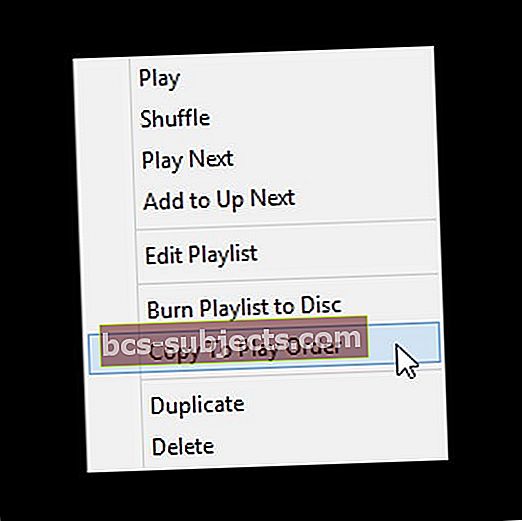
عند نسخ قائمة تشغيل إلى جهاز ، يتم ترتيب المسارات وفقًا لترتيب التشغيل الجديد هذا. يؤدي فرز قوائم التشغيل بالطريقة التي تريدها في iTunes ثم مزامنتها مع iPhone (أو أي جهاز iDevice آخر) إلى تغيير ترتيب المسارات. طالما أن مكتبة موسيقى iCloud قيد التشغيل ، فإن Apple Music تعيد ترتيب أغاني قائمة التشغيل تلقائيًا بناءً على الترتيب الذي قمت بتعيينه في iTunes لجميع أجهزتك.
فرز قوائم تشغيل iTunes الذكية
- انقر بزر الماوس الأيمن فوق قائمة تشغيل ذكية وحدد تحرير قائمة التشغيل الذكية
- تفتح نافذة جديدة تعرض جميع القواعد التي تستخدمها قائمة التشغيل الذكية
- حدد المربع الذي يشير إلى تحديد (اختر رقمًا) العناصر المحددة بواسطة (حدد نوع الفرز المفضل - مثل الفنانين)
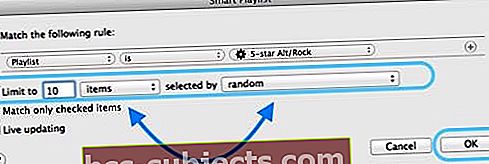
- يجب أن تتم مزامنة جميع الأجهزة المتصلة بمكتبة الموسيقى على iCloud مع ترتيب الفرز المفضل لديك في قائمة التشغيل الذكية هذه